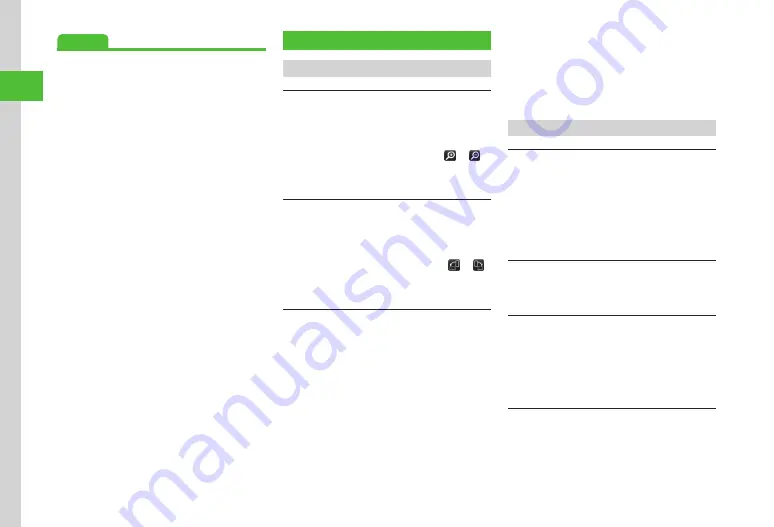
Basic Operations
2-18
2
Advanced
●
Adding Information to Phone Book Entry
●
●
Specifying Saving Destination for Phone Book
Entries
●
Viewing USIM Card Service Number
●
Temporarily Canceling Phone Book Secret Mode
●
●
●
Saving Face Link to Phone Book Entry
●
Adding Phone Book Entry to Favorites
●
Adding S! Friend's Status Member from Phone Book
●
●
●
Printing Phone Book Details via Bluetooth
●
●
s
●
Select Phone Book Save Location (
●
Change Phone Book Preference (Phone/USIM)
(
●
●
Copy All Phone Book Entries & Save on Handset &
USIM Card (
Advanced Settings
Standby
Enlarging & Viewing Still Image
Tap Menu
→
Settings
→
Display
settings
→
Wallpapers
→
Set
image
on
each
sheet
(
→
Select sheet)/
Set
one
image
→
Select a file
location
→
Select a file
→
Tap Zoom
→
or to
adjust zoom level
→
Tap Set
・
To restore default view, tap Undo.
Rotating Still Images
Tap Menu
→
Settings
→
Display
settings
→
Wallpapers
→
Set
image
on
each
sheet
(
→
Select sheet)/
Set
one
image
→
Select a file
location
→
Select a file
→
Tap Rotate
→
or
→
Tap Set
・
To restore default view, tap Undo.
Editing Slide Show
Tap Menu
→
Settings
→
Display
settings
→
Wallpapers
→
Slide
show
■
To Replace Image
Select image
→
Replace
→
Select an image
→
Tap Save
→
Yes
/
No
・
With Memory Card inserted, select a file from
Pictures or Digital Camera folder.
■
To Change Image Order
Tap Change order
→
Drag image to desired
position
→
Tap OK
■
To Delete Image
Select image
→
Reset
→
Yes
→
Tap Save
→
Yes
/
No
・
Choose
Yes
to fit image to Display, or
No
for
original proportion.
Text Entry
Specifying Range to Copy/Cut
In text entry window, tap Edit
→
Copy
or
Cut
→
Tap the first character of the range
→
Tap Start
point
→
Tap the last character to specify the range
→
Tap End point
・
To copy or cut all text in text entry window, tap All.
・
Copied or cut text remains even after powering off.
Pasting Copied/Cut Text
In text entry window, move cursor to the position
→
Tap Edit
→
Paste
Undoing Text Entry
In text entry window, tap Edit
→
Undo
・
In Kanji/Kana or single-byte alphabet entry mode,
undo text entry or conversion. In any entry mode,
undo operations immediately after performing
Cut
,
Paste
, or
Delete
.
Enlarging Enter Text Field
In text entry window, tap Edit
→
Hide
Keypad
Содержание 941SC
Страница 3: ...Memo ...
Страница 107: ...Memo ...
Страница 139: ...Memo ...
Страница 177: ...Memo ...
Страница 247: ...Memo ...
Страница 289: ...Memo ...
















































